Win10笔记本设置在关闭盖子时不自动休眠不关屏幕的方法步骤
用笔记本接收比较大的文件时候,突然有事情想出去,不想让别人看到笔记本的资料,想把盖子盖下,但是盖子一盖下,笔记本自动就休眠了,根本是无法挂机,那么我们要怎么做,笔记本才会一直保持开机的状态呢?其实方法很简单。下面就来具体看看Win10笔记本关闭盖子不自动休眠不关屏幕的设置步骤。
方法/步骤
1、点击Windows10系统右下角的功能菜单,点击所有设置。
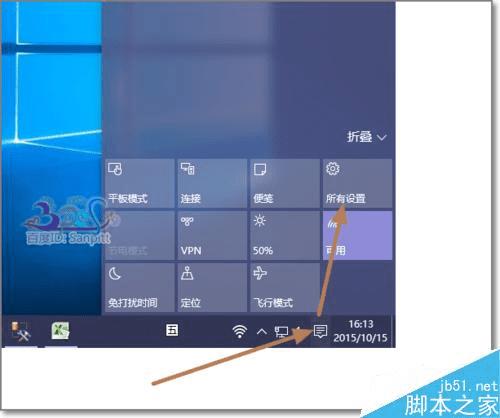
2、进入Win10设置界面,看到显示、通知、应用、电源等系统设置,点击进入。
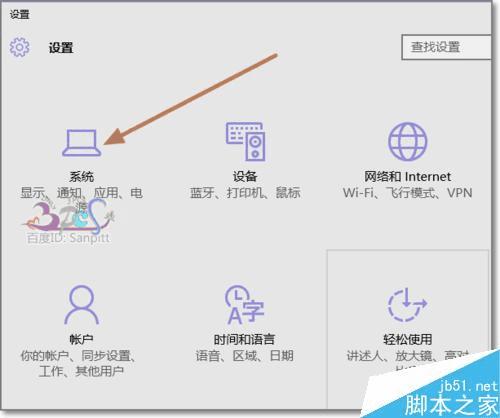
3、系统设置中点击“电源和睡眠”。
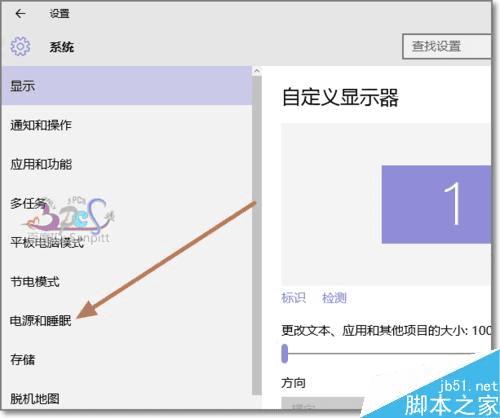
4、首先将屏幕设置一下,这里可以根据个人需要进行设置,是否需要关闭屏幕,即可显示器,这不影响电脑运行和电脑中的程序运行。
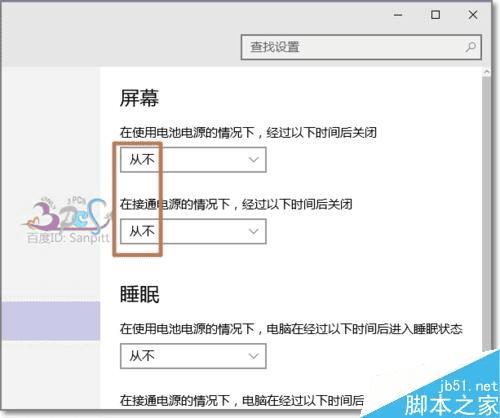
5、接下来的睡眠设置同样是在接通电源或使用电池的情况下的设置,并非关闭盖子时设置,点击其他电池设置,才能看到对于关闭笔记本电脑盖子的设置。
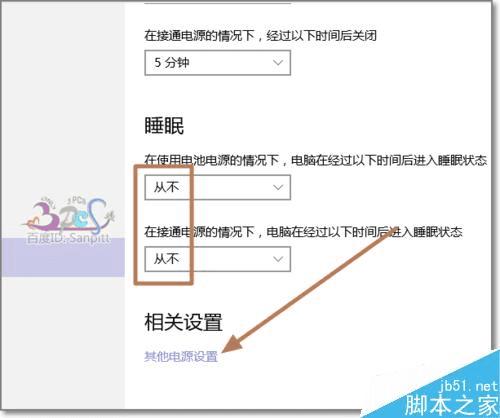
6、在其他电源选项中,点击“选择关闭盖子的功能”。
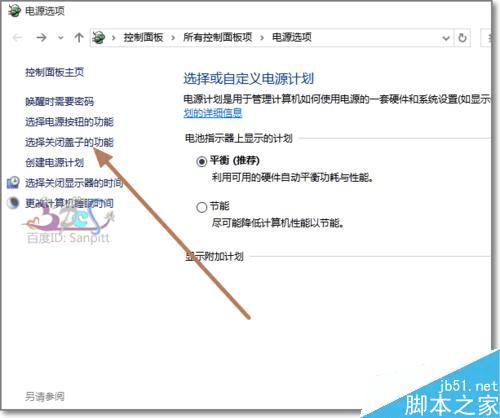
7、在关闭盖子时,接通电源或使用电池的情况下,都不采取任何操作。则会保持电脑的运行状态。
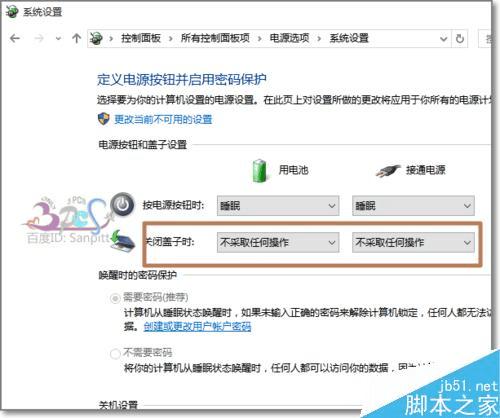
以上就是Win10笔记本怎么设置在关闭盖子时不自动休眠不关屏幕方法介绍,操作很简单的,不会的朋友可以参考本文,希望能对大家有所帮助!
本文地址:http://www.45fan.com/dnjc/27692.html
